
Cách dùng filter trên Zoom máy tính và điện thoại
Zoom có tính năng filter đã lâu, nhưng nhiều người dùng vẫn chưa biết cách dùng filter trên Zoom khi tham gia các buổi họp. Theo dõi bài viết sau đây để xem qua cách bật filter trên Zoom đơn giản và nhanh nhất.
Filter trên Zoom là gì?
Filter trên Zoom là các hiệu ứng và bộ lọc cho ảnh được nhà sản xuất bổ sung vào trên ứng dụng này. Bằng cách dùng filter trên Zoom bạn có thể thay đổi hình ảnh của mình xuất hiện trong cuộc gọi video.
Các filter này được áp dụng cho video của bạn trong suốt quá trình tham gia cuộc họp Zoom. Nó tương tự như các filter trên các ứng dụng chụp ảnh hoặc mạng xã hội như Instagram hay TikTok, Facebook,...
Có hai loại filter chính trên Zoom:
- Bộ lọc video: Thay đổi màu sắc và tông màu của video của bạn.
- Hiệu ứng Studio: Thêm các hiệu ứng vui nhộn như mũ, kính râm, râu,...
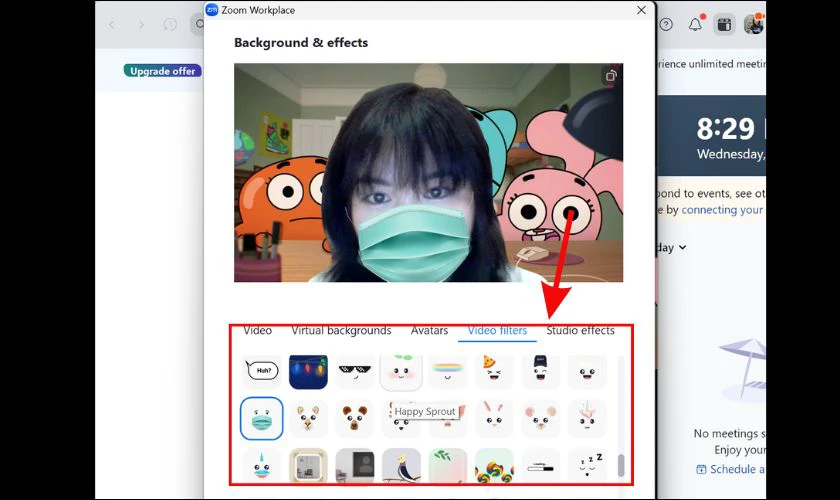
Bạn có thể sử dụng filter để khuấy động bầu không khí và khiến cuộc họp trở nên thú vị hơn. Đặc biệt là trong các cuộc họp với trẻ em hoặc bạn bè của mình.
Hướng dẫn cách dùng filter trên Zoom máy tính
Biết cách dùng filter trên Zoom là chìa khóa giúp bạn biến các cuộc họp nhàm chán trở nên hài hước và thú vị. Dưới đây là hướng dẫn chi tiết cách sử dụng filter trên Zoom cho máy tính.
Dùng filter trong Cài đặt
Nếu không muốn xuất hiện “mặt mộc” ngay khi vừa vào cuộc họp trên Zoom. Bạn hãy tải chúng ngay từ Cài đặt, lúc chưa bắt đầu cuộc họp nhé.
Để dùng filter Zoom trong mục Cài đặt, bạn thực hiện theo các bước sau:
Bước 1: Click vào biểu tượng ảnh đại diện và chọn mục Cài đặt.
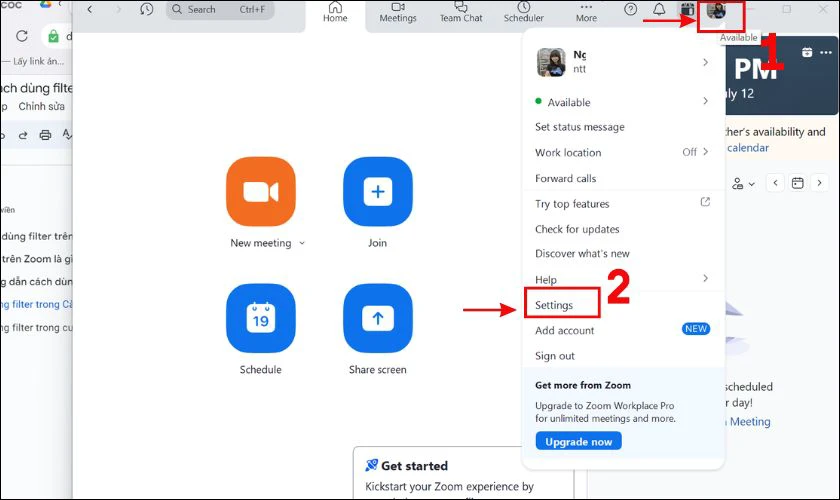
Bước 2: Tìm và chọn mục Background and effects.
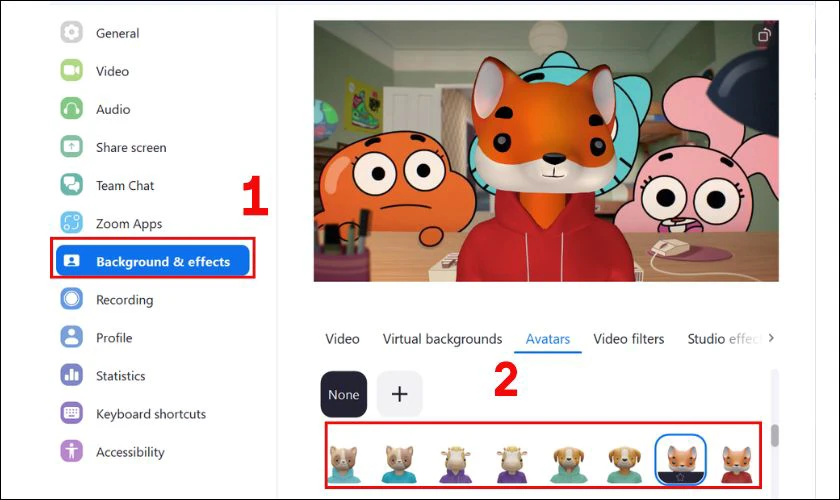
Sau đó bạn chỉ cần tải các background và filter có sẵn mà mình thích xuống là đã có thể sử dụng.
Dùng filter trong cuộc gọi
Ngay khi cả bạn đang tham gia cuộc họp trên Zoom, bạn vẫn có thể sử dụng filter mà không cần trở về phần Cài đặt. Các bước thực hiện đơn giản như sau:
Bước 1: Nhấp vào mũi tên bên cạnh nút bật/tắt camera. Chọn mục Choose video filter.
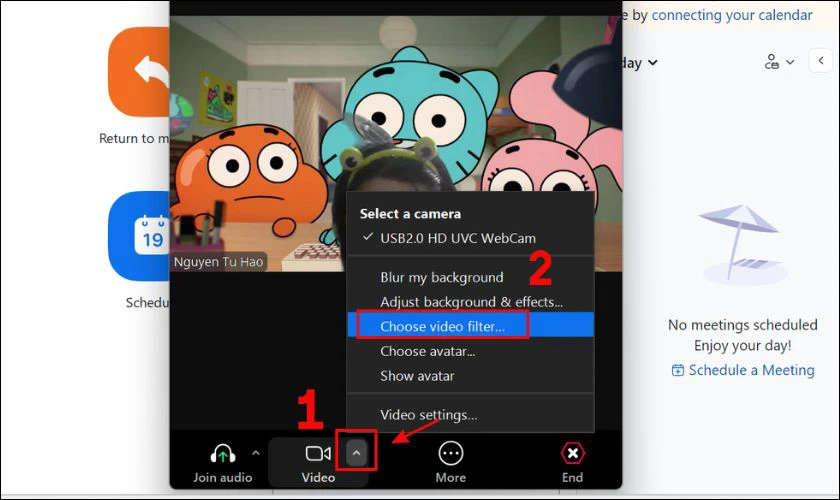
Bước 2: Cuối cùng bạn chỉ cần chọn filter bạn muốn sử dụng.
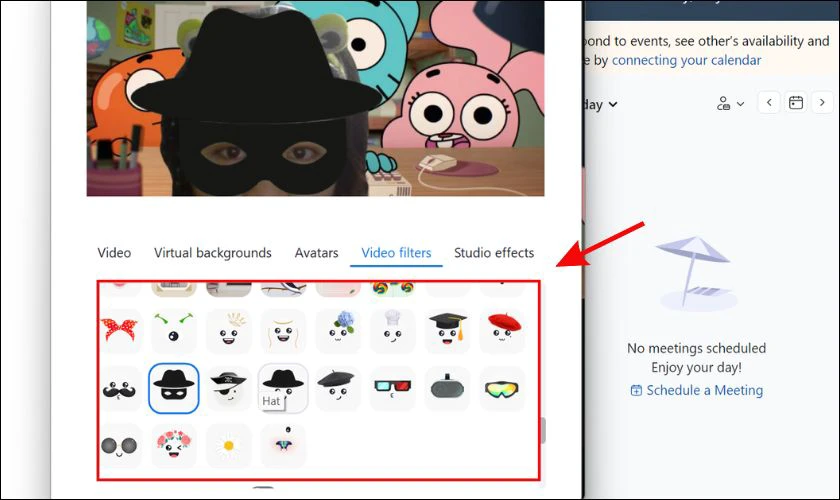
Filter sẽ được áp dụng ngay lập tức cho bạn, ngay trong cuộc họp. Cách làm này rất nhanh chóng và hiệu quả. Bạn có thể thay đổi filter liên tục trong cuộc họp mà không cần phải thoát ra ngoài.
Cách dùng filter trên Zoom trên điện thoại
Ngoài áp dụng trên máy tính thì filter trên Zoom còn có thể sử dụng trên điện thoại. Cách để có filter trên Zoom trên điện thoại như sau:
Bước 1: Tham gia cuộc họp Zoom trên điện thoại. Tại màn hình chính của ứng dụng, nhấn chọn mục Khác.
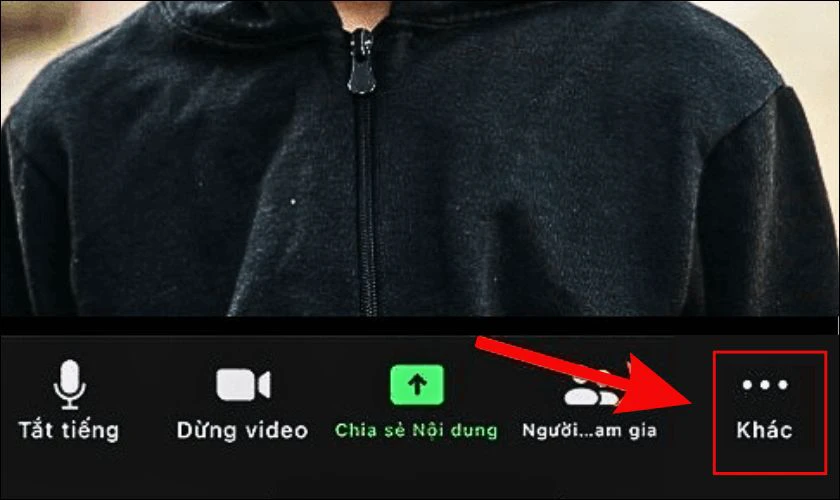
Bước 2: Trong thanh menu hiển thị, nhấn chọn Nền và bộ lọc.
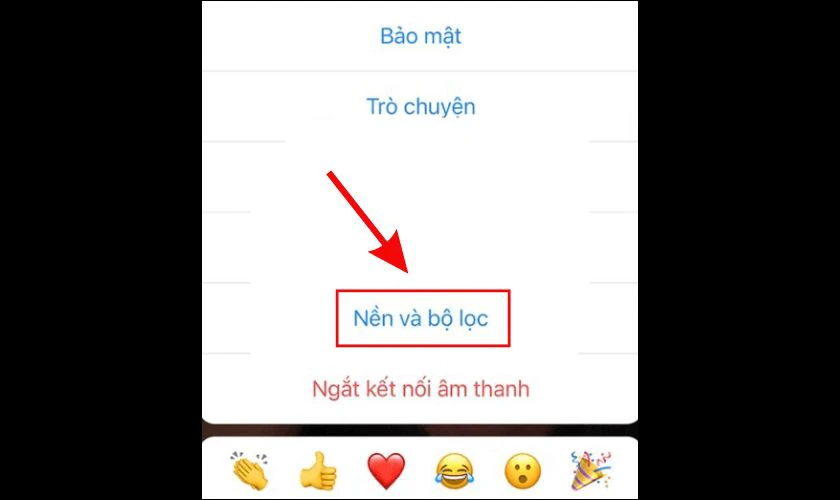
Bước 3: Cuối cùng, bạn tìm và chọn những Bộ lọc hoặc filter mà mình yêu thích để áp dụng là hoàn thành.
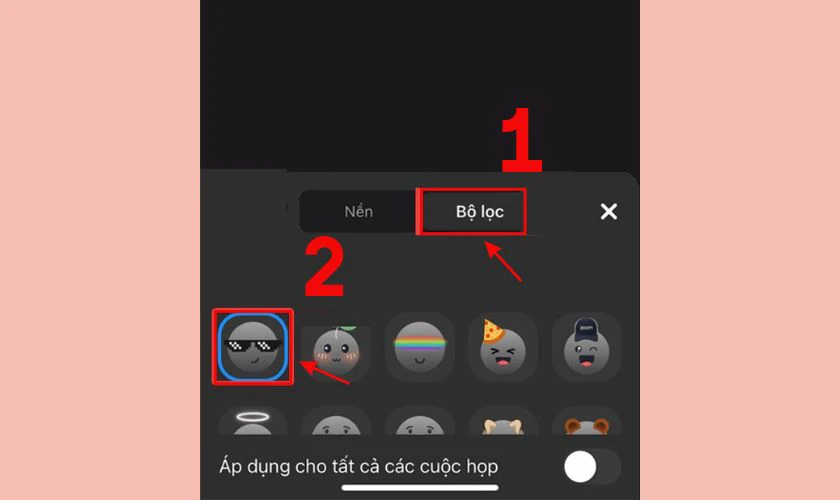
Lưu ý, để có trải nghiệm filter mượt mà, bạn nên cập nhật ứng dụng Zoom thường xuyên. Tránh trường hợp phiên bản ứng dụng đã cũ sẽ không hỗ trợ filter.
Cách lấy Filter trên Instagram để áp dụng cho Zoom
Ngoài cách dùng filter trên Zoom có sẵn, bạn có thể mang những filter lung linh của Instagram lên Zoom. Bí kíp là sử dụng ứng dụng Snap Camera miễn phí dành cho máy tính. Cách thực hiện như sau:
Bước 1: Bạn hãy tải ứng dụng Snap Camera về máy tính của mình và khởi động chạy ứng dụng như thông thường.
Link tải: https://www.snapchat.com/
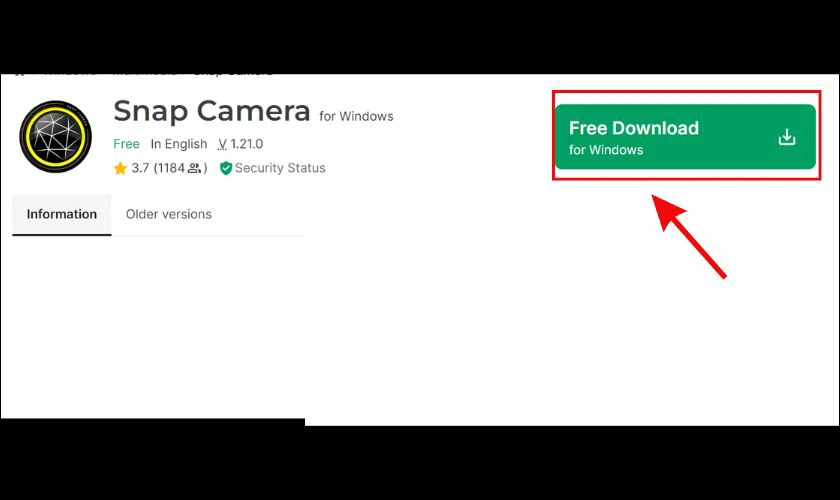
Bước 2: Mở công cụ Snap Camera lên và chọn Filter mà mình yêu thích. Bạn có thể tìm kiếm các filter khác bằng cách nhập từ khóa vào ô Tìm kiếm và tải hiệu ứng về.
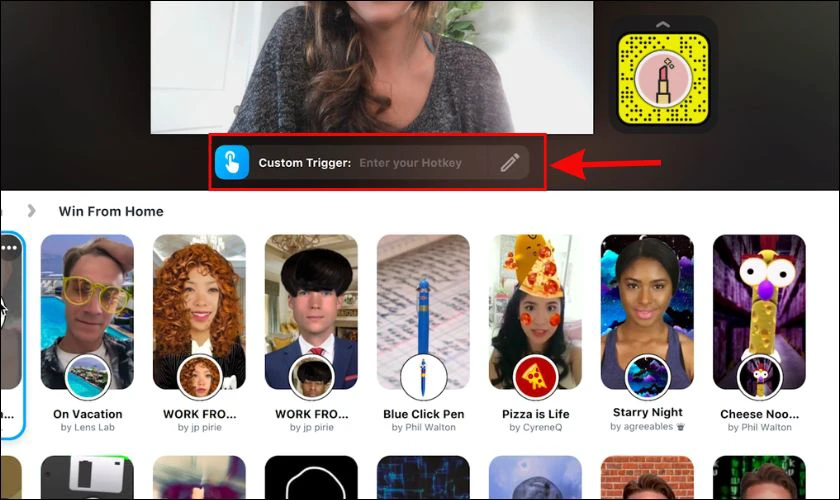
Bước 3: Để áp dụng các filter ở ứng dụng này vào Zoom. Bạn khởi động phần mềm Zoom, click vào ảnh đại diện và chọn mục Cài đặt.
Bước 4: Chọn mục Video bên phía trái màn hình. Ở phần Camera bạn chọn ứng dụng Snap Camera.
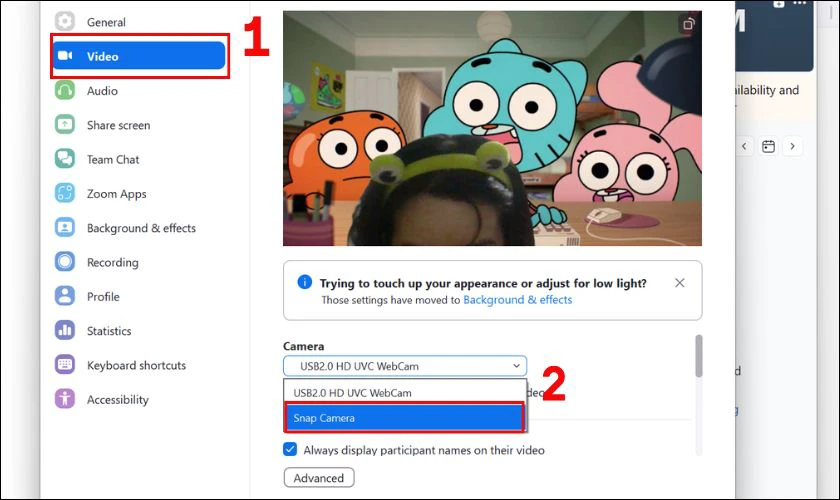
Bước 5: Bạn tham gia cuộc họp như bình thường. Sau đó chọn Mũi tên bên cạnh nút Tắt/Mở camera. Tiếp theo chọn mục Snap Camera là hoàn tất quá trình.
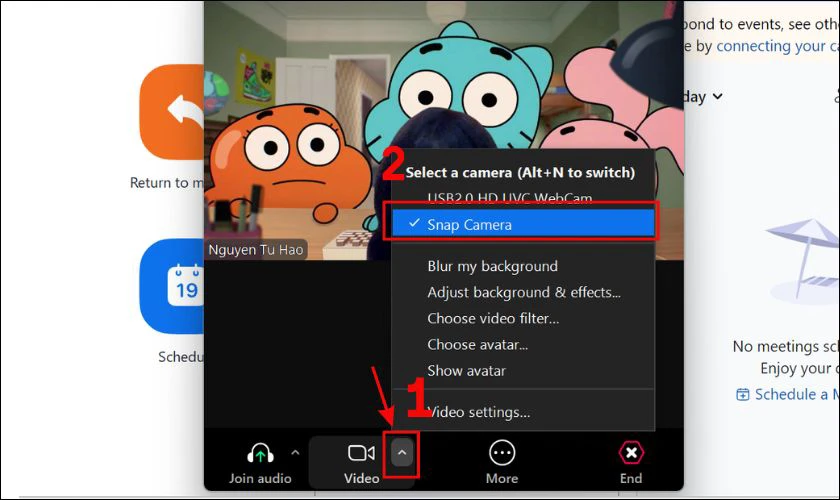
Vậy là đã hoàn tất quá trình, lúc này bạn đã có thể dùng các filter của Snap Camera vào Zoom.
Những lưu ý trong cách dùng filter trên Zoom
Dù tính năng filter được cập nhật đã lâu nhưng không phải thiết bị nào cũng có thể sử dụng. Để có thể thực hiện được cách dùng filter trên Zoom bạn cần lưu ý những điều sau:
- Tính năng filter hỗ trợ cho các thiết bị: Máy tính có hệ điều hành Windows 7 trở lên hoặc macOS 10.10 trở lên. Điện thoại hệ điều hành iOS 11 trở lên hoặc Android 5.0 trở lên.
- Cần có kết nối internet ổn định để đảm bảo chất lượng video khi sử dụng filter.
- Chỉ nên dùng filter trong các cuộc họp với người thân hoặc bạn bè. Các cuộc họp không quá nghiêm túc và có tính chất ít trang trọng.
- Phiên bản Zoom: Đối với máy tính phiên bản 5.4.6 trở lên. Đối với điện thoại có Zoom phiên bản 5.4.6 trở lên.
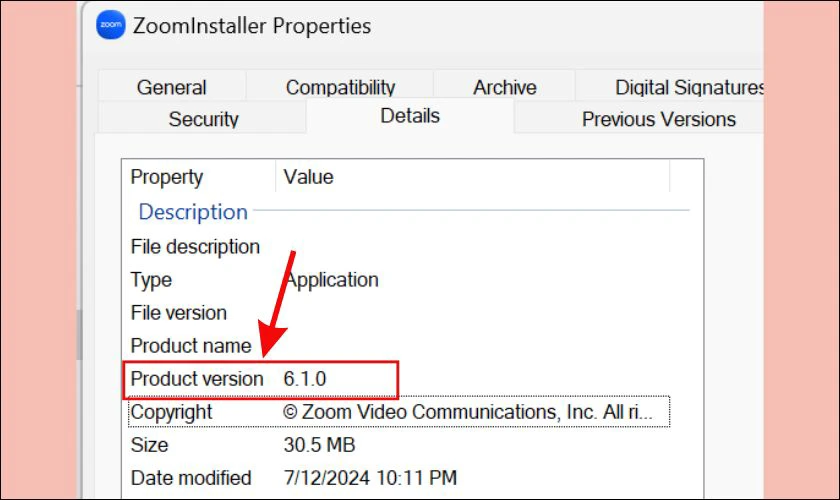
Nếu bạn không tìm ra filter để sử dụng trong cuộc họp Zoom thì bạn hãy cập nhật hệ điều hành lên phiên bản mới nhất xem sao nhé.
Kết luận
Cách dùng filter trên Zoom là một việc làm thú vị để tạo điểm nhấn cho các buổi họp từ xa. Tuy nhiên, bạn nên chú ý thiết bị, phiên bản Zoom để có trải nghiệm filter mượt mà. Hy vọng qua bài viết này Điện Thoại Vui có thể mang đến cho bạn nhiều thông tin hữu ích. Nếu thấy hay hãy chia sẻ bài viết đến người thân của mình nhé!
Link nội dung: https://blog24hvn.com/cach-tai-filter-tren-zoom-tren-may-tinh-a66905.html